Win10自带的截图键的使用方法
各位大小伙伴们在日常使用电脑时,无论是工作还是娱乐,相信截图是经常使用的吧。一般来说截图功能的话QQ和微信应该是最多的吧。但是如果只是为了截图而天天登录QQ微信有些浪费资源,怎么样才能快速简便的截图呢?大家知道win10有自带的截图键吗?下面小编就向大家简单的介绍一下win10自带的截图键的使用。
win10自带的截图键的使用方法:

Windows 10中的自带截图工具叫Snipping,每个Windows系统都有的功能。我们只需要在Windows 10的搜索栏中输入“截图”这俩中文汉字,就可以找到这个功能的选项。
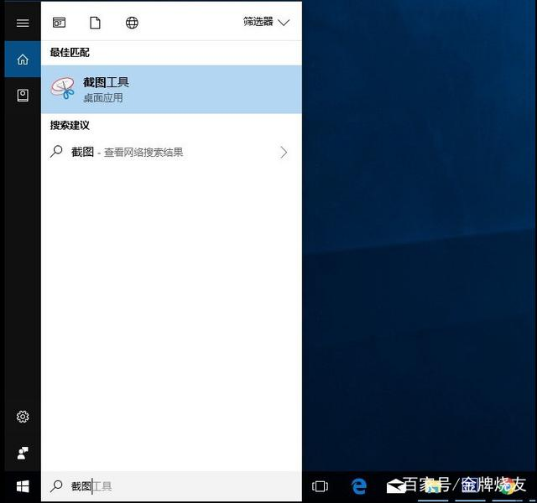
实用方法也是非常简单实用,当这个截图工具打开时、点击新建按钮来捕获你的屏幕截图。而且大家可以看到,Windows的截图工具有好几个选项,还有一个延迟功能,基本能满足大家日常工作娱乐的使用!而这个工具打开后也有相应的快捷键,那就是Windows + Shift + S按下Windows + Shift + S后屏幕就会变暗,然后拖动你的鼠标就能随意捕捉你想要的截图了!
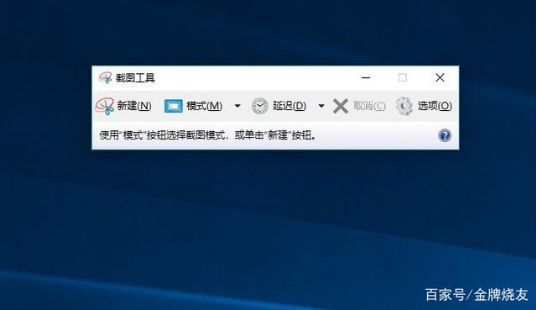
保存下来的照片呢,你可以在我的文档——图片——Screenshots文件夹中找到。怎么样win10的截图工具是不是很好用呢,充分利用每一个功能不仅能提升你的日常工作效率。
以上介绍的就是关于win10系统屏幕截图的快捷键,不知道大家学会了没有,这是win10自带的截图键,大家有兴趣的话可以去试一试,希望小编介绍的方法大家会喜欢,谢谢!!!想要了解更多的教程资讯请关注我们系统天地网站~~









